当前有的亲们表示自己还不晓得钉钉云课堂阅卷的操作,而本节就介绍了钉钉云课堂阅卷的操作内容,还不了解的朋友就跟着小编学习一下吧,希望对你们有所帮助。
1、打开钉钉软件的“OA工作台(即工作界面)”,点击“云课堂”。
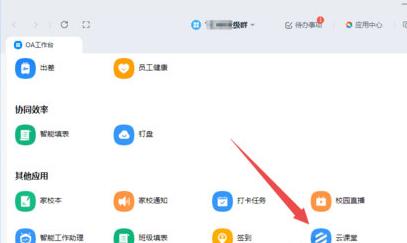
2、打开云课堂界面后,点击“管理中心”。
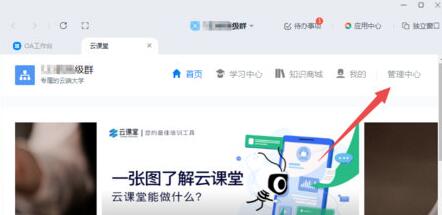
3、打开“管理中心”界面后,点击“考试管理”下的“阅卷管理”。
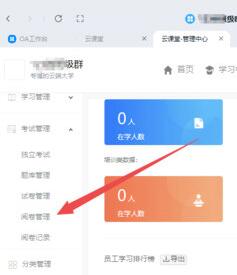
4、找到相应的考试,点击“阅卷”。
5、找到未阅卷的学生试卷,点击“阅卷”即可。
6、给学生进行打分,若需要可以写一些评语,最后点击“阅卷完毕”即可。

上文就讲解了钉钉云课堂阅卷的操作内容,希望有需要的朋友都来学习哦。
- 《暗区突围》终极测试现已开启 测试内容盘点
- 《哈利波特魔法觉醒》经典雷暴流卡组攻略 经典雷暴流怎么玩
- 《哈利波特魔法觉醒》爬塔必看技巧及卡组推荐
- 《崩坏3》新手攻略装备系统详解
- 《崩坏3》5.16 往世乐土薪炎玩法解析
- 《明日方舟》六星辅助干员灵知解析 灵知怎么玩
- 《明日方舟》浊心斯卡蒂玩法解析 浊心斯卡蒂怎么玩
- 《黎明觉醒》哪种职业好 身份选择攻略
- 《重返帝国》大流士一世英雄解析 大流士一世怎么玩
- 《王者荣耀》s27赛季艾琳专精装解读 艾琳专精装怎么玩
- 《王者荣耀》5月10日更新内容汇总
- 《率土之滨》马超开荒攻略 马超开荒怎么玩
- 《EVE》手游5月11日全成本大全
- 《和平精英》4月13日版本更新预告
- 《三国志幻想大陆》步练师英雄解析 步练师怎么玩
- 《崩坏3》5.7往事乐土心得伊甸终尽攻略
- 《崩坏3》皮肤获取途盘点 免费皮肤怎么获取
- 《暗区突围》新锐测试关服公告
- 《天谕手游》心魔打法盘点 心魔怎么打
- 《哈利波特魔法觉醒》5月低端卡搭配攻略 低端卡怎么玩
- 《三国志幻想大陆》烛龙助战技能机制解析
- 《崩坏3》5月6日补给分析
- 《和平精英》三周年介绍视频 吴京回归代言
- 《崩坏3》5.7往事乐土渡鸦终尽难度攻略 往事乐土渡鸦怎么玩
- 《逆水寒》4月23日更新内容汇总
- 《率土之滨》战法合纵连横战法解析 合纵连横怎么玩
- 《天谕手游》英灵系统养成指南 英灵系统怎么玩
- 《EVE手游》5月各材料成本价格汇总
- 《哈利波特魔法觉醒》哈利赫敏卡组搭配解析 哈利加赫敏怎么玩
- 《王者荣耀》4月28日英雄调整解析